Kako dokazati besedilo v tujem jeziku v Wordu 2016

V interesu kozmopolitizma vam Word 2016 omogoča delo s tujimi jeziki. Naučite se, kako vnesti in urediti besedilo v tujem jeziku, ter preveriti črkovanje in slovnico.
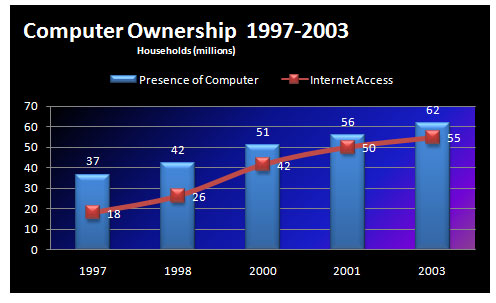
Izogibajte se modnemu oblikovanju.
Fantastično oblikovanje je lahko premočno, saj podredi same podatke, ki jih poskušate predstaviti.
Armaturna plošča je platforma, da predstavi svoj primer s podatki. Zakaj bi svoje podatke opremili z odvečnim oblikovanjem, če pa so podatki sami po sebi stvar, ki jo želite prenesti?
Ključ do učinkovite komunikacije z grafikoni je čim enostavnejša predstavitev podatkov.
Don ' t uporablja barve ozadja za območje grafa ali Plot območju. Barve na splošno morajo biti rezervirane za ključne podatkovne točke v vašem grafikonu.
Ne ' uporaba t 3D grafikoni ali 3D učinki. Nihče vam ne bo podelil oskarja za posebne učinke. Nič 3D ne spada na armaturno ploščo.
Don " t velja fancy učinke, kot so vzponi, vzorec polnil, sence, sijaj, mehke robove in druge oblikovanje. Ponovno je beseda dneva osredotočena, kot v »Osredotočite se na podatke in ne na sijočo, veselo grafiko«.
Ne ' t poskusiti izboljšati svoje grafe z izrezki in slikami. Nič ne naredijo za nadaljnjo predstavitev podatkov in so pogosto videti samo neumni.
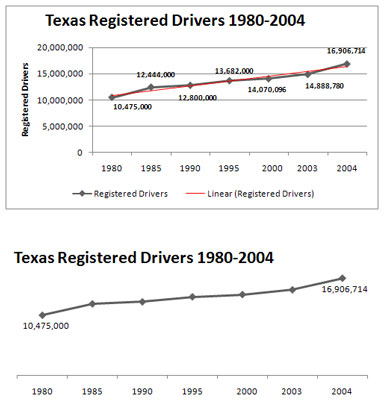
Preskočite nepotrebno smeti grafikona.
Grafikoni s preveč elementi grafikona lahko postanejo zapleteni in težko berljivi. Odstranitev nepotrebnih elementov razjasni sporočilo.
Pionir vizualizacije podatkov Edward Tufte je predstavil pojem razmerja med podatki in črnilom. Tuftejeva osnovna ideja je, da bi moral biti velik odstotek črnila na grafikonu ali nadzorni plošči namenjen podatkom. Zelo malo črnila bi bilo treba uporabiti za predstavitev tistega, kar sam imenuje junk grafikona: obrobe, mrežne črte, trendne črte, oznake, ozadja in drugi elementi.
Odstranite mrežne črte. Mrežne črte (tako navpične kot vodoravne) so skoraj vedno nepotrebne.
Odstranite obrobe. Ugotovili boste, da odprava obrob in okvirjev daje vašim grafikonom čistejši videz in se izognete vrtoglavim črtam, ki jih dobite, ko postavite veliko grafikonov z obrobami na eno nadzorno ploščo.
Preskočite trendne črte. Redkokdaj linija trenda zagotavlja vpogled, ki ga ni mogoče pridobiti z že narisanimi podatki ali preprosto oznako.
Izogibajte se preobremenitvi podatkovnih nalepk. Nič ne pravi, da morate za vsako vrednost na grafikonu prikazati oznako podatkov. Prav je, da narišete podatkovno točko in ne prikažete njene vrednosti. Ugotovili boste, da imajo vaši grafikoni večji učinek, če prikažete samo številke, ki so pomembne za vaše sporočilo.
Ne ' t kažejo legendo, če ne ' t morali. Ko rišete eno serijo podatkov, vam ni treba prikazati legende grafikona, ki zavzema prostor.
Odstranite vse os To nima " ne zagotavljajo vrednost. Namen osi x – in y je pomagati uporabniku pri vizualnem merjenju in pozicioniranju vrednosti, ki jih predstavlja vsaka podatkovna točka. Če pa narava in uporabnost grafikona ne zahtevata določene osi, jo odstranite.
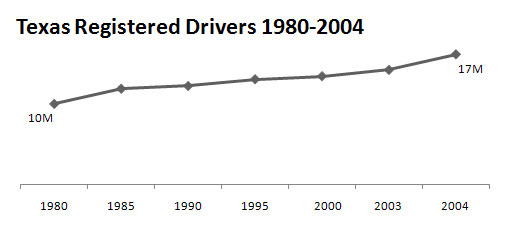
Kjer je mogoče, formatirajte velika števila.
Oblikovanje velikih številk na milijone ali tisoče omogoča jasnejšo shemo.
Nikoli ni zabavno šteti ničel v velikem številu, še posebej, če gledate v pisavo z 8 pikami. Ko rišete zelo velika števila na grafikonu, razmislite o oblikovanju vrednosti tako, da so obrezane za lažje branje.
Kjer je mogoče, formatirajte velika števila.
Oblikovanje velikih številk na milijone ali tisoče omogoča jasnejšo shemo.
Nikoli ni zabavno šteti ničel v velikem številu, še posebej, če gledate v pisavo z 8 pikami. Ko rišete zelo velika števila na grafikonu, razmislite o oblikovanju vrednosti tako, da so obrezane za lažje branje.
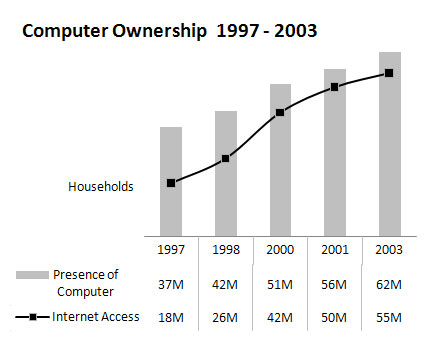
Namesto podatkovnih oznak uporabite podatkovne tabele.
Podatkovne tabele vam omogočajo prikaz vrednosti podatkov, ne da bi vaš grafikon preobremenili z oznakami podatkov.
Včasih je koristno prikazati vse vrednosti podatkov skupaj z narisanimi podatkovnimi točkami. Vendar pa lahko podatkovne oznake uporabnike preplavijo z neželeno vsebino grafikona. Namesto da uporabite oznake podatkov, lahko v Excelov grafikon priložite podatkovno tabelo. Tabela podatkov omogoča ogled vrednosti podatkov za vsako narisane podatkovno točko, pod grafom.
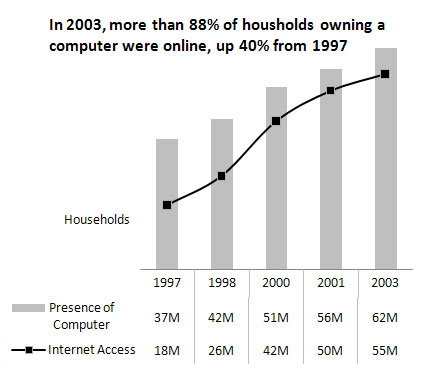
Učinkovito uporabite naslove grafikonov.
Uporabite naslove grafikonov za predstavitev dodatnih slojev podatkov, ne da bi zavzeli dodaten prostor na nadzorni plošči.
Ni nujno, da je naslov grafikona omejen na preprosto označevanje in poimenovanje. Z naslovom grafikona lahko dodate dodatno plast informacij, ki predstavlja analizo, ki izhaja iz podatkov, predstavljenih v grafikonu.
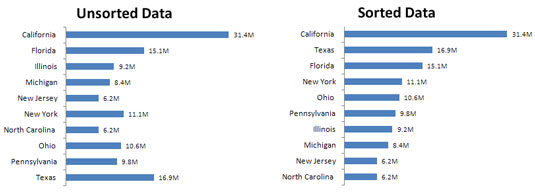
Pred izdelavo grafikona razvrstite svoje podatke.
Uporaba razvrščenih podatkov v grafikonu izboljša berljivost in jasnost.
Razen če ni očitnega naravnega vrstnega reda, kot sta starost ali čas, je na splošno dobra praksa, da svoje podatke razvrstite pri grafiranju. Izvorne podatke, ki napajajo vaš grafikon, razvrstite v naraščajočem ali padajočem vrstnem redu glede na vrednost podatkov.
Pred izdelavo grafikona razvrstite svoje podatke.
Uporaba razvrščenih podatkov v grafikonu izboljša berljivost in jasnost.
Razen če ni očitnega naravnega vrstnega reda, kot sta starost ali čas, je na splošno dobra praksa, da svoje podatke razvrstite pri grafiranju. Izvorne podatke, ki napajajo vaš grafikon, razvrstite v naraščajočem ali padajočem vrstnem redu glede na vrednost podatkov.
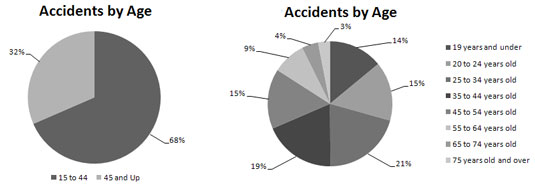
Omejite uporabo tortnih grafikonov.
Čeprav so tortni grafikoni že dolgo veljali za izvedljivo možnost oblikovanja grafikonov za poslovno poročanje, pogosto niso primerni za poročanje na nadzorni plošči. Za to obstaja nekaj razlogov.
Prvič, običajno zavzamejo več prostora kot njihovi bratranci, črtni in palični grafikoni. Seveda jih lahko naredite majhne, a piksel za piksel, s tortnim grafikonom dobite veliko manj denarja za vizualizacijo podatkov.
Drugič, tortni grafikoni ne morejo jasno predstavljati več kot dveh ali treh kategorij podatkov.
Tortni grafikon na levi dobro vizualno predstavlja dve kategoriji podatkov. Z lahkoto lahko ločite dve kategoriji in jasno dobite občutek porazdelitve za vsako kategorijo. Tortni grafikon na desni je druga zgodba. Kot lahko vidite, ko greste mimo dveh ali treh kategorij, tortni grafikon ni tako učinkovit pri posredovanju pravilnega občutka odstotne porazdelitve. Rezine so po velikosti in obliki preveč podobne, da bi lahko vizualno primerjali kategorije.
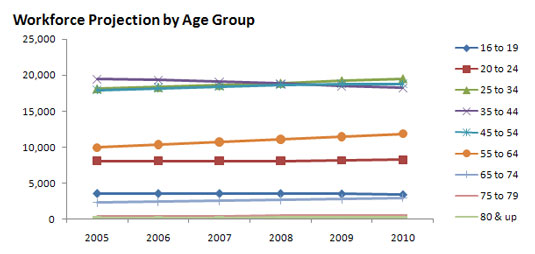
Ne bojte se razčleniti podatkov v ločene grafikone.
Zavedajte se, da lahko en sam grafikon izgubi svojo učinkovitost, če poskušate vanj vnesti preveč podatkov.
Ta grafikon ima nekaj težav. Prvič, podatki so razdeljeni v devet starostnih skupin, kar vas prisili, da uporabite devet vrstic. Ko začnete risati več kot tri črte na linijskem grafikonu, začne vaš grafikon videti zmešan. Drugič, starostne skupine imajo širok razpon vrednosti podatkov. To povzroči, da je lestvica osi y grafikona tako razširjena, da je vsaka vrstica v bistvu videti kot ravna črta.
Ni vedno lahko natančno vedeti, kako prikazati svoje podatke v grafikonu – še posebej, če so podatki večplastni in zapleteni. Namesto da bi združili svet v en grafikon, se umaknite in razmislite, kako prikazati podatke ločeno, vendar skupaj.
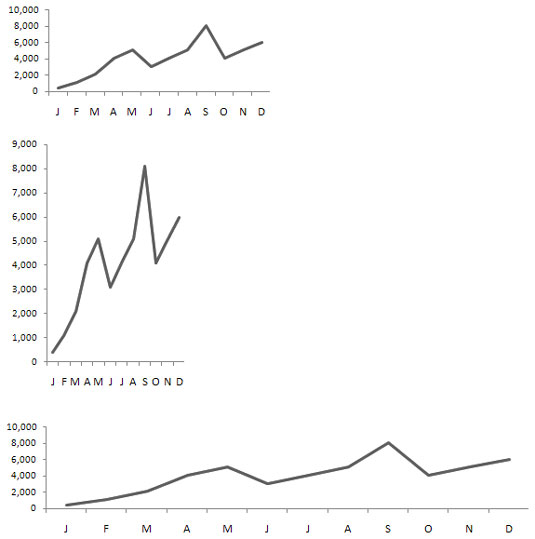
1
Ohranite ustrezna razmerja stranic.
V smislu grafikonov se razmerje stranic nanaša na razmerje med višino in širino. To pomeni, da morajo grafikoni vzdrževati ustrezno razmerje med višino in širino, da ostane celovitost grafikona nedotaknjena.
Poševno razmerje stranic lahko popači vaše grafikone.
Diagram na vrhu je v ustreznem razmerju stranic, ki pravilno upodablja grafikon. Spodnja dva grafikona prikazujeta enake podatke, vendar so razmerja stranic teh grafikonov izkrivljena. Srednji grafikon je previsok, spodnji grafikon pa preširok. To v bistvu izkrivlja vizualno predstavitev, pretirava trend v grafikonu, ki je previsok, in izravnava trend v grafikonu, ki je preširok.
V interesu kozmopolitizma vam Word 2016 omogoča delo s tujimi jeziki. Naučite se, kako vnesti in urediti besedilo v tujem jeziku, ter preveriti črkovanje in slovnico.
Učinkovito filtriranje in razvrščanje podatkov v vrtilni tabeli Excel 2019 za boljša poročila. Dosežite hitrejše analize z našimi namigi in triki!
Reševalec v Excelu je močno orodje za optimizacijo, ki lahko naleti na težave. Razumevanje sporočil o napakah reševalca vam lahko pomaga rešiti težave in optimizirati vaše matematične modele.
Odkrijte različne <strong>teme PowerPoint 2019</strong> in kako jih lahko uporabite za izboljšanje vaših predstavitev. Izberite najboljšo temo za vaše diapozitive.
Nekateri statistični ukrepi v Excelu so lahko zelo zmedeni, vendar so funkcije hi-kvadrat res praktične. Preberite vse opise funkcij hi-kvadrat za bolje razumevanje statističnih orodij.
V tem članku se naučite, kako dodati <strong>obrobo strani</strong> v Word 2013, vključno z različnimi slogi in tehnikami za izboljšanje videza vaših dokumentov.
Ni vam treba omejiti uporabe urejevalnika besedil na delo z enim samim dokumentom. Učinkovito delajte z več dokumenti v Wordu 2013.
Sodelovanje pri predstavitvi, ustvarjeni v PowerPointu 2013, je lahko tako preprosto kot dodajanje komentarjev. Odkrijte, kako učinkovito uporabljati komentarje za izboljšanje vaših predstavitev.
Ugotovite, kako prilagoditi nastavitve preverjanja črkovanja in slovnice v Wordu 2016, da izboljšate svoje jezikovne sposobnosti.
PowerPoint 2013 vam ponuja različne načine za izvedbo predstavitve, vključno s tiskanjem izročkov. Izročki so ključnega pomena za izboljšanje vaše predstavitve.




